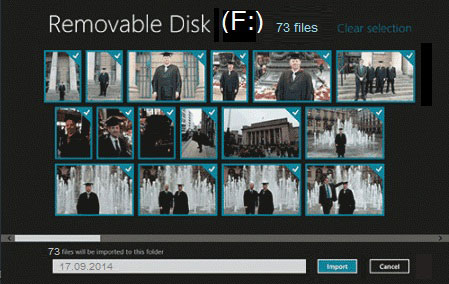Всё о вашем компьютере
| Видео уроки |
| Главная » Всё о вашем компьютере » Полезные советы |
Импорт видео и изображений с цифровой камерыПерекачивание снимков с цифровой камеры в Windows 8.1 происходит, когда Вы вставляете в картридер флэшку (карту памяти) от своей цифровой фото - или видеокамеры, и нажимаете на всплывающую кнопку "Импортировать" с подключённого устройства все имеющиеся файлы, происходит копирование видео роликов и фоток в указанную директорию на дисковом накопителе ноутбука или, персонального компьютера. Данный способ, по сравнению с ручным копированием в проводнике, имеет явные преимущества: Во-первых, приложение “Мастер импорта” предоставляет поле ввода для добавления меток к файлам для поисковой индексации. Во-вторых, что для superpcexpert.3dn.ru является фантастическим, правильно определяется и автоматически поворачивается позиция снимка. Чтобы проимпортировать файлы, проделайте следующие действия: - Выньте карту памяти (флешку) из цифровой камеры и засуньте в кард-ридер или соедините камеру с компьютером USB кабелем. Благо, что в ноутбуках имеется встроенный “card reader”, нет необходимости приобретать дополнительные девайсы для чтения различных карт памяти переносящих цифровую информацию. - На экране всплывёт мастер импорта изображений. Кликните указателем мыши на кнопку «Импорт» и перегружайте фотографии на свой ПК. Выбор осуществляется щёлканьем по изображениям, после чего они отмечаются галочкой в квадратике. Отмена происходит аналогично, либо, перетащив картинку вниз указателем мыши. После перемещения файлов с флешки на жёсткий диск вещего компьютера, superpcexpert.3dn.ru дозволяет приступить к просмотру, либо, редактированию изображений.
Укажите директорию для импортированных фоток и роликов, и поименуйте её, иначе по умолчанию она будет обозначаться текущей датой (например: 16.09.2014). Но, такой вариант нас не всегда может устроить. Допустим, на вашей камере имеются снимки, отснятые в разных местах. Импортировать и хранить их лучше в разноимённых папках, что в дальнейшем, значительно уменьшит время на их поиск. Будет гораздо удобней если разгружать цифровые камеры через приложение «Windows Photo Gallery». Для чего, в ней необходимо кликнуть разок по кнопке «Импорт», которая отсвечивается во вкладке «Главная» в левом углу. После чего, все файлы, находящиеся на карте памяти, медленно, но уверенно переместятся в заранее указанную в настройках папку. Укажите первую строку, для первоначального просмотра, организовать или перегруппировки видеофайлов или фоток. Или же вторую строку, если хотите перекачать все файлы сразу. Пропишите теги, в дальнейшем они будут способствовать удобному поиску. Кликните по ссылке «Добавить теги», обозначенным “сердечко с плюсом”, введите в поле к фотографиям описательные теги (метки, между собой разделяются запятой), и нажмите на кнопку “Import”. | |
|
|
Читать отзывы по теме: Как скачать на компьютер фотографии с цифровой камеры? | |
Приветствую Вас Гость
 |
|---|